Vil du prøvekjøre iPad uten å gå over til en Apple-butikk? Her er en måte du kan oppleve noe av iPad UI direkte fra nettleseren din!
IPad er den siste gadgeten fra Apple for å wow teknologiverden, og folk ventet til og med i kø hele natten for å være en av de første som fikk tak i en. Takket være et enkelt JavaScript-triks kan du imidlertid føle på noen av de nye funksjonene uten å forlate datamaskinen. Dette lar deg ikke prøve alt på iPad, men det vil la deg se hvordan de nye lister og pop-over-menyer fungerer akkurat som de gjør i de nye appene.
Test kjør iPad-brukergrensesnittet fra nettleseren din
Normalt ser Apple iPhone-utviklerbiblioteket online ut som en standard webside.
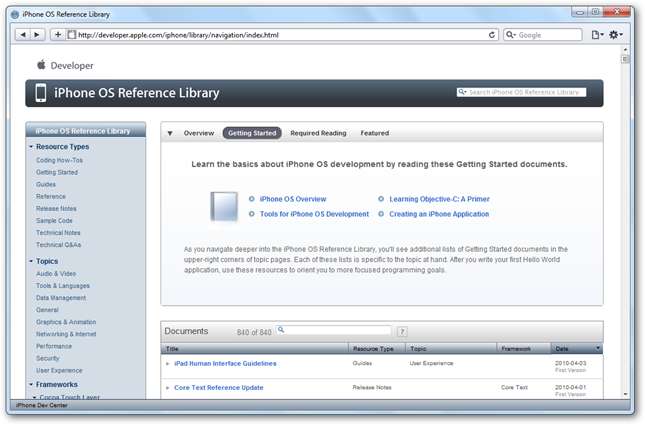
Men på iPad ser det ut og føles som en fullverdig innfødt iPad-app. Med et smidig JavaScript-triks fra boredzo.org du kan bruke det samme grensesnittet på din PC. Siden iPad bruker Safari-nettleseren, kjørte vi denne testen i Safari for Windows. Hvis du ikke allerede har den installert, kan du laste den ned fra Apple ( lenke nedenfor ) og sett opp som normalt.

Nå åpner du Safari og blar til Apples utviklerside på:
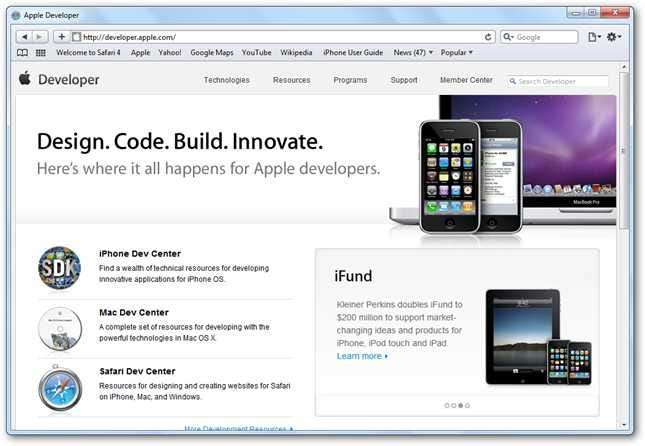
Skriv nå inn følgende i adresselinjen, og trykk Enter.
javascript: localStorage.setItem ('debugSawtooth', 'true')

Til slutt, klikk på denne lenken for å gå til iPhone OS-dokumentasjonen.
Etter en kort forsinkelse skal den åpne i full iPad-stil!
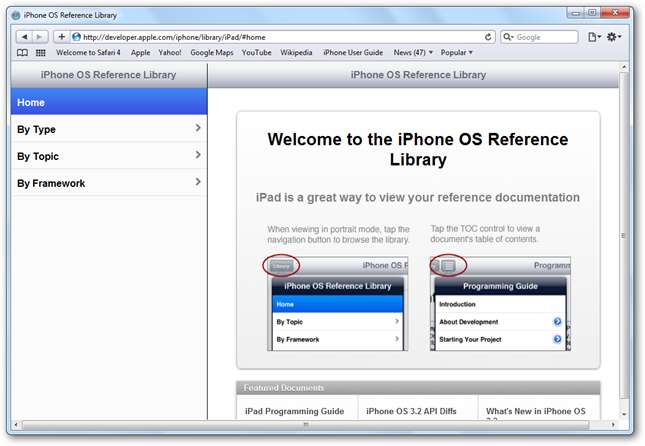
Den venstre menyen fungerer akkurat som menyene på iPad, komplett med overganger. Det føles helt som en innfødt applikasjon, i stedet for en webside. For å bla gjennom tekst, klikk og dra opp eller ned på samme måte som du ville brukt den på en berøringsskjerm.
Noen sider har til og med en popup-meny som mange av de nye iPad-appene bruker.
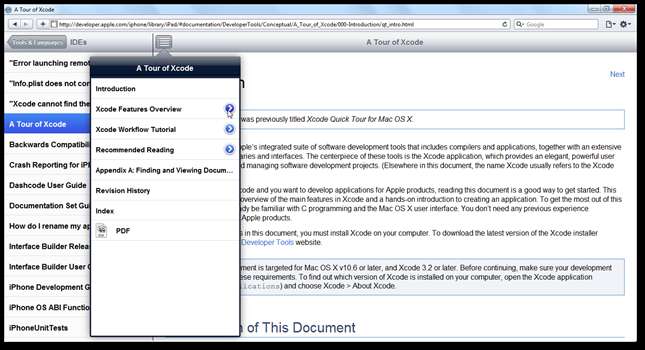
Vær oppmerksom på at siden blir gjengitt for nettleserens størrelse, og hvis du endrer størrelsen på vinduet, endres ikke størrelsen på siden. Bare trykk på F5 for å laste inn siden på nytt, så vil den endre størrelse for å passe til det nye vindusstørrelsen. Hvis du endrer størrelsen på vinduet ditt for å være høyt og smalt, som iPad i horisontal modus, vil websiden endres, og venstre meny vil forsvinne i stedet for en rullegardinmeny, akkurat som den ville gjort hvis du roterte iPad.

Dette fungerer også i Chrome, siden det, som Safari, er basert på Webkit. Det så imidlertid ikke ut til å fungere i testen vår på Firefox eller andre nettlesere.
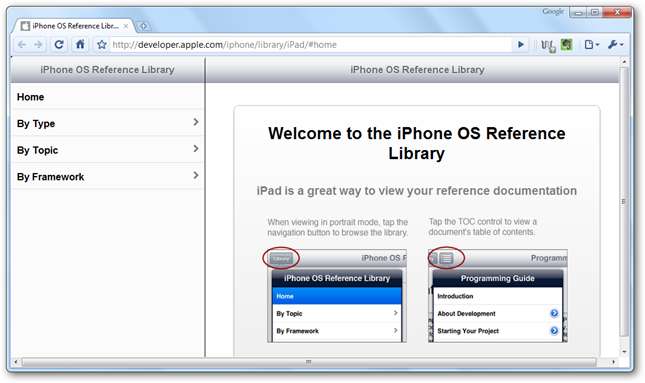
Vi har tidligere omtalt hvordan du kan oppleve noen av iPhones brukergrensesnitt med den elektroniske iPhone-brukerhåndboken. Sjekk det ut hvis du ikke har gjort det ennå:
Se mobile nettsteder i Windows med Safari 4 Developer Tools
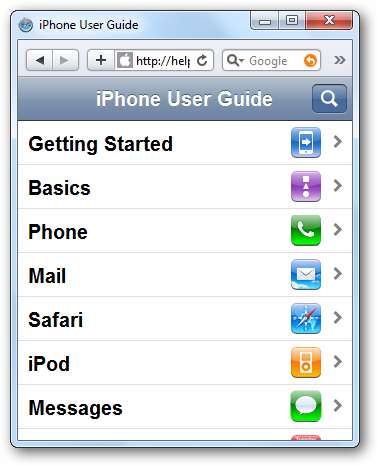
Konklusjon
Selv om dette ikke lar deg virkelig prøve ut alt iPad-grensesnittet, gir det deg i det minste en smakebit på hvordan det fungerer. Det er spennende å se hvor mye funksjonalitet som kan pakkes inn i webapps i dag. Og ikke glem, How-to Geek gir bort en iPad til en tilfeldig fan! Gå over til Facebook-siden vår og fan How-to Geek hvis du ikke allerede har gjort det.
Vinn en iPad på How-To Geek Facebook-fansiden







